Как быстро вставить звук в презентацию
Редактирование аудио дорожки является одной из основ создания слайд-шоу. Утилита «ПроШоу Продюсер» предоставляет своим пользователям широкие возможности по изменению музыкальной составляющей проекта, большое количество различных настроек, эффектов и улучшений. Нет ничего сложного в том, как вставить звук в презентацию, подробно читайте в нашей пошаговой инструкции.
Шаг 1. Скачать «ПроШоу Продюсер» на компьютер.
Программа предназначена для создания проектов различной направленности, имеется встроенная (регулярно обновляемая) коллекция готовых решений, она удобна и проста в использовании для начинающего пользователя. Об ее преимуществах предлагаем прочитать в статье: «Русская версия программы Proshow Gold».
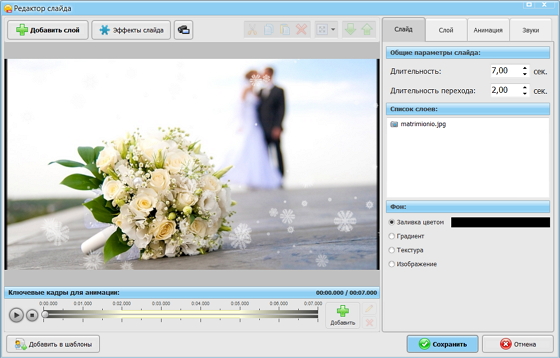
Шаг 2. Создать новую или открыть готовую презентацию
К созданию нового проекта вы перейдете, если нажмете на верхнюю иконку сразу после запуска утилиты, соответствующая нижняя кнопка отвечает за открытие ранее созданного проекта. Рекомендуем вам также воспользоваться функцией создания слайд-шоу на основе готовых тематических шаблонов, посвященных праздничным событиям, детские, про путешествия, и многие другие.
Шаг 3. Поставить звук в презентации на все слайды
В основном меню программы выберите вкладку «Музыка». Далее, если в проекте уже присутствует аудио дорожка, то вы можете вырезать ее, нажав на изображение ножниц. Или воспользоваться кнопкой красного крестика в правой части. В центре рабочего поля расположена иконка «Добавить музыкальный файл», нажмите на нее, и выберите мелодию из вашего компьютера.
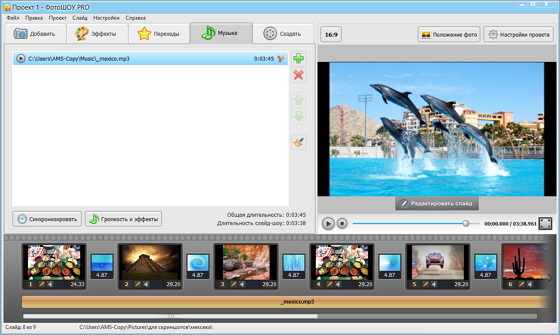
Для добавления другого музыкального фрагмента нажмите на зеленый крестик в правой части рабочего поля. Далее выберите функцию «Синхронизировать», чтобы выставить продолжительность каждого слайда в соответствии с длительностью музыки. Более глубокие настройки осуществляются через кнопку «Громкость и эффекты», здесь выставляются такие параметры, как: громкость основной музыки и комментариев, время появления и затухания для мелодии.
Утилита «ПроШоу Продюсер» позволяет сделать не только как вставить звук в презентацию на все слайды, но редактировать каждый из них в отдельности. Нажмите на кнопочку с «Выбрать звуки для слайда». Здесь программа предлагает воспользоваться не только теми мелодиями, что есть на вашем ПК, но и встроенной коллекцией звуков, или осуществить запись с микрофона.
Шаг 4. Применить эффекты для слайдов
Несмотря на то, что музыка оказывает значительное влияние на общее восприятие презентации, также огромное значение имеет использование различных визуальных эффектов. А применение этих улучшений вкупе позволит произвести неизгладимо яркое впечатление на зрителя.
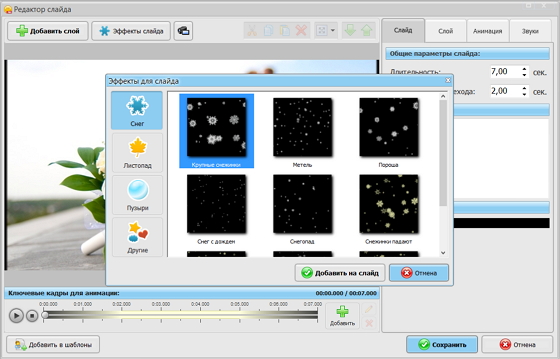
Под каждым слайдом имеется маленькая кнопочка «Редактировать», которая открывает редактор слайда. Здесь утилита предлагает вам выбрать из большого количества эффектов, например, огненные свечения, листопад, анимационные улучшения. Более подробно, как это сделать читайте в нашей статье: «Как сделать слайды на компьютере».
Не забывайте о редактировании переходов между фрагментами презентации, в коллекции «ПроШоу Продюсер» имеются такие их типы, как: стандартные, трехмерные, двойные и градиенты.
Шаг 5. Создать презентацию
Представленная программа позволяет создать презентацию, подготовленную для просмотра на экране мобильного устройства, записи на диск, публикации в интернете. Выберите соответствующую вкладку в основном меню утилиты.
«ПроШоу Продюсер» расширяет ваши творческие возможности, используйте звук в презентации на все слайды, накладывайте разнообразные эффекты и создавайте качественные презентации за несколько минут. Оказывается, превратиться из новичка в профессионала не так уж и сложно.





